Kappale julkaisematonta musiikkia on vanginnut huomiosi. Haluat säilyttää kopion laitteessasi, mutta et tiedä mikä musiikin tallennin sinun on käytettävä laadukkaan kuvan tallentamiseen. Tässä tapauksessa lue täydelliset tiedot tästä artikkelista, kun esittelemme sinulle viisi työpöytä- ja online-työkalua minkä tahansa äänen tallentamiseen. Saatavilla on myös vaiheita, jotka auttavat sinua käyttämään kutakin työkalua tehokkaasti.
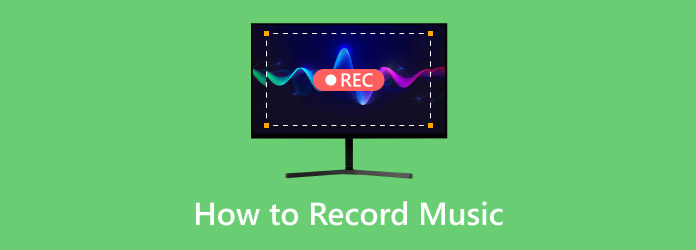
- Osa 1. Tallenna ääntä Ultimate Music Recorderilla verkossa
- Osa 2. Kuinka tallentaa musiikkia Reverbillä
- Osa 3. Kappaleen tallentaminen VEED:n avulla
- Osa 4. Käytä Audacityä äänen- ja musiikin tallentimena
- Osa 5. Tallenna ääntä ja videota Screen Recorderilla
- Osa 6. Usein kysyttyä Music Recorderista
Osa 1. Tallenna ääntä Ultimate Music Recorderilla verkossa
Ilmainen äänitallennin verkossa on Blu-ray Masterin tarjoama verkkopohjainen työkalu. Vaikka tämä ratkaisu on maksuton, siinä on puhdas käyttöliittymä, jossa ei ole ponnahdusikkunoita tai mainoksia, jotka keskeyttävät prosessia. Se tarjoaa yksinkertaisia ominaisuuksia järjestelmän äänen ja mikrofonin kaappaamiseen joko samanaikaisesti tai erikseen. Tämän lisäksi voit valita tallennusmuodon, kuten MP3, AAC, WAV, OGG ja paljon muuta. Kaiken kaikkiaan Free Audio Recorder Online on huipputason työkalu verkkosivuston äänen tallentamiseen.
- Äänen ja musiikin tallennin korkealla tulostuslaadulla.
- Pidä äänitallenteiden historiaa.
- Tallennettuja tiedostoja voi käyttää eri lähteistä.
- Ei kirjautumista tilille aloittaaksesi.
Vaihe 1.Klikkaa Käynnistä Free Recorder -painiketta käynnistääksesi käynnistysohjelman. Kun olet valmis, napsauta painiketta uudelleen, ja ohjelma tarjoaa widget-valikon.
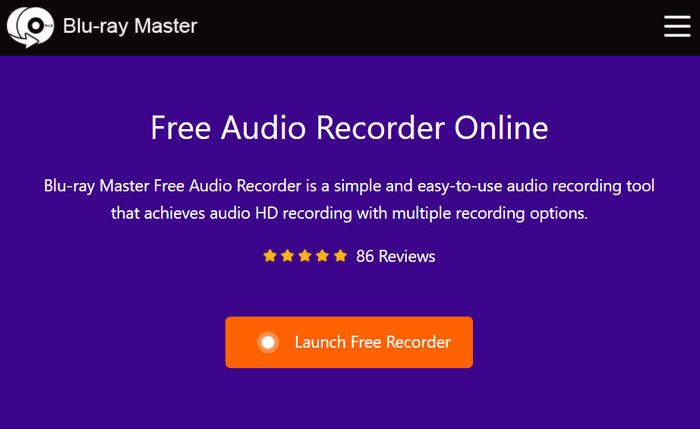
Vaihe 2.Määritä järjestelmän ääni tai mikrofoni -vaihtoehto sivustolta. Kun kaikki on hyvin, napsauta REC -painiketta aloittaaksesi äänen tallentamisen työpöydältäsi.
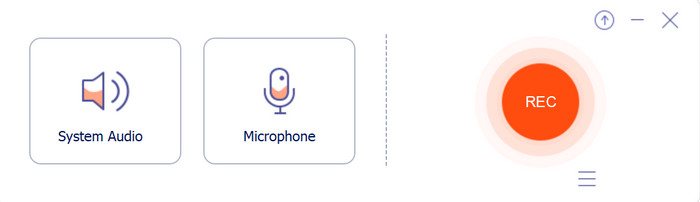
Vaihe 3.Tallennin aloittaa prosessin. Widget-valikon avulla voit myös keskeyttää tai pysäyttää tallentimen. Kun se on valmis, ääninauhuri vie tiedoston sisäiseen kansioon, johon pääset valikosta.
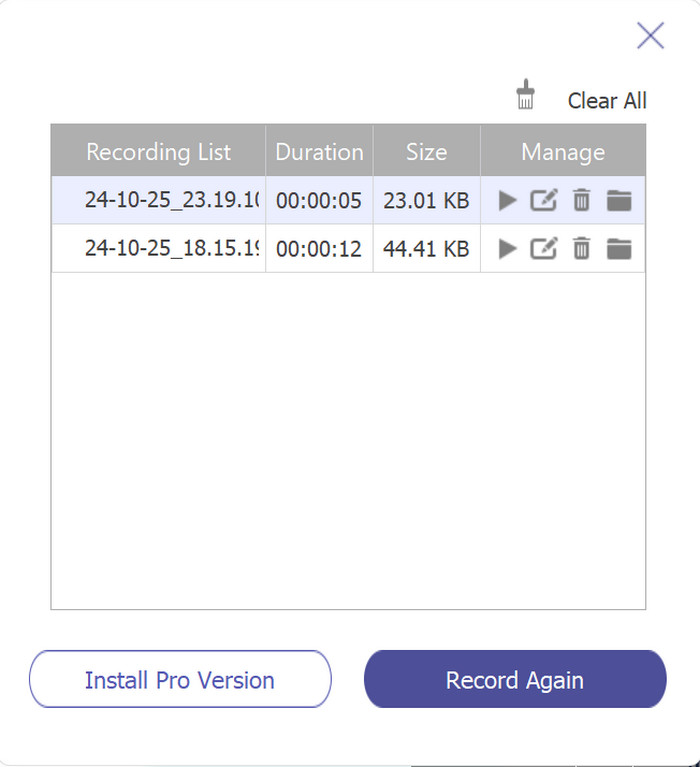
Free Audio Recorder Online on yksinkertaisin musiikin tallennusmuoto verkkoselaimille. Se on jo edistynyt, koska se voi tallentaa sekä järjestelmän äänen että mikrofonin esteettä. Tämä vaihtoehto tarjoaa myös korkealaatuisen äänen, joten sinun kannattaa kokeilla sitä napsauttamalla linkkiä.
Osa 2. Kuinka äänittää musiikkia Reverbillä
Reverb on olennainen työkalu, jolla voidaan tallentaa kappaleita tai ääntä Internetissä. Siinä on yksinkertainen muotoilu, jossa perusominaisuuksia voidaan käyttää äänen tallentamiseen. Äänen kaappaamisen lisäksi Reverb on suunniteltu myös luomaan linkkejä olemassa olevista äänitiedostoistasi. Sinun tarvitsee vain ladata tiedosto ja kopioida linkki lähettääksesi ystävillesi. Tämä ääninauhuri voi olla ilmainen, mutta se on tarkoitettu vain lyhyemmille äänityksille ja suosituille tiedostomuodoille, kuten MP3 ja M4A.
- Ei vaadi rekisteröitymistä tai vahvistusta.
- Luo linkit automaattisesti.
- Jaa tallenteita suoraan Twitterissä, LinkedInissä jne.
- Käytettävissä useimmilla verkkoselaimilla.
Vaihe 1.Aloita käymällä Reverbissä selaimessasi ja napsauttamalla Nauhoita nyt -painiketta. Sinun tarvitsee vain napsauttaa Aloita nauhottaminen painiketta äänen tallentamiseksi. Muista sallia online-työkalun käyttää laitteen mikrofonia.
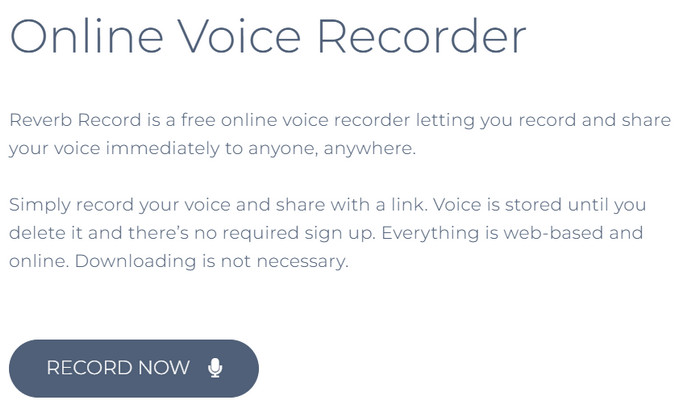
Vaihe 2.Klikkaa Lopettaa -painiketta, ja sitten voit kuunnella tallenteen. Syötä äänen otsikko ja napsauta Tallentaa -painiketta viedäksesi sijaintikansioon.
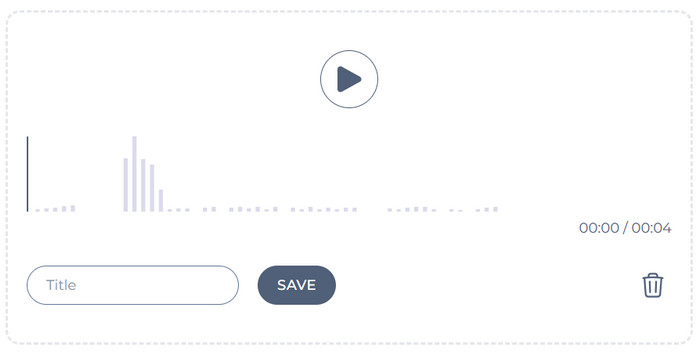
Voisi sanoa, että Reverb on erinomainen äänen tallennusvaihtoehto verkossa, koska se on saatavilla ja ilmainen. Lisäksi se sisältää vesileiman äänessä ja tarjoaa myös runsaasti tallennusrajoituksia.
Osa 3. Kappaleen tallentaminen VEED:n avulla
VEED on ollut olemassa ja tarjoaa erilaisia työkaluja ilmaiseksi. Yllättäen siinä on myös online-musiikkinauhuri joita voit käyttää Google Chromessa, Microsoft Edgessä ja muissa. Se on suunniteltu yksinkertaisella käyttöliittymällä, jonka avulla voit hallita mikrofonia ja ääntä vaivattomasti. Lisäksi sillä on mahdollisuus tallentaa kameralla tai sisällyttää avattu välilehti tietokoneellesi. Muutoin VEED:llä on joitain rajoituksia, mukaan lukien kestorajoitus.
- Pystyy tallentamaan vain ääntä tai videon kanssa.
- Reaaliaikainen aallonpituuden esikatselu.
- Jaa linkkejä suoraan muille alustoille.
- Täysin ilmainen ilman äänivesileimaa.
Vaihe 1.Kun olet virallisella verkkosivustolla, napsauta Äänitä ääni -painiketta ohjataksesi sinut seuraavalle sivulle. Määritä mikrofoni tai järjestelmän ääni tai sisällytä näytön tallennus olemassa olevaan sivuun tai välilehteen.
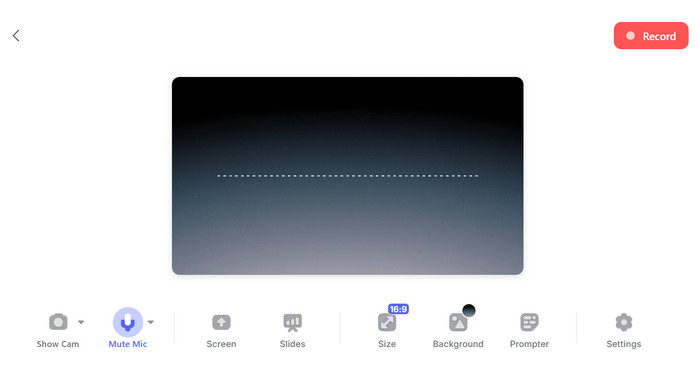
Vaihe 2.Klikkaa Ennätys -painiketta aloittaaksesi tallennuksen. Kun ohjelma on pysäytetty, se tarjoaa esikatselun ja muokkausvaihtoehdot äänelle. Napsauta Tehty nimetäksesi tiedoston uudelleen ja tallentaaksesi sen tietokoneellesi.
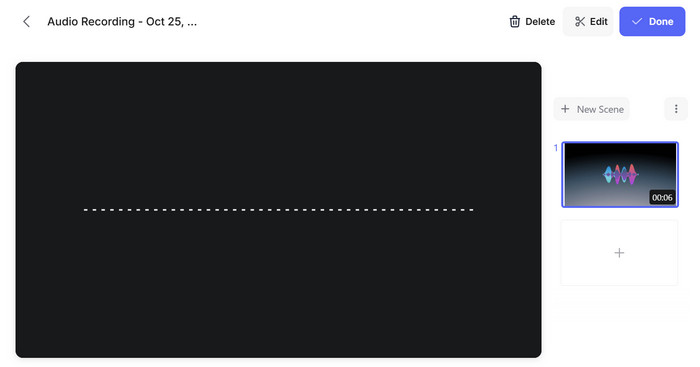
Jos etsit musiikkinauhuria, joka tarjoaa enemmän, VEED on kokeilemisen arvoinen. Ilmaisen palvelun lisäksi se tarjoaa myös pro-version, joka avaa muita verkkotallennukseen tarvittavia asioita.
Osa 4. Käytä Audacityä äänen- ja musiikin tallentimena
Tämä äänentallennusohjelmisto on tunnettu joustavuudestaan äänen editoinnissa, uudelleenmiksauksessa ja muissa sovelluksissa. Se on myös ilmainen ja monialustainen, mikä tekee siitä parhaan vaihtoehdon maksuttomalle ääniohjelmalle. Koska se keskittyy äänitiedostoihin, Audacityllä on ominaisuuksia, joiden avulla voit leikata, jakaa, kopioida tai liittää minkä tahansa leikkeen ja tallentaa tiedoston MP3-, WAV- tai AAC-muodossa. Jos olet ensikertalainen, tämä työkalu saattaa tuntua ylivoimaiselta, mutta voit seurata alla olevia ohjeita ja käydä virallisella foorumilla laajentaaksesi Audacityn tuntemusta.
- Pystyy pakkaamaan, tasoittamaan ja kaikumaan ääntä.
- Sopii sekä järjestelmän äänen että mikrofonin tallentamiseen.
- Paras käyttäjille, jotka aloittavat musiikin tuotannon.
- Suunniteltu äänen tallentamiseen peleistä ja elokuvista.
Vaihe 1.Lataa ja asenna Audacity. Käynnistä se ja siirry Tallennuslaitteet-välilehteen. Valitse laite, jolla haluat tallentaa. Jos haluat tallentaa verkkosivustolla toistettavan äänen, siirry Audio Hostiin ja napsauta Windows WASAPI -painiketta.
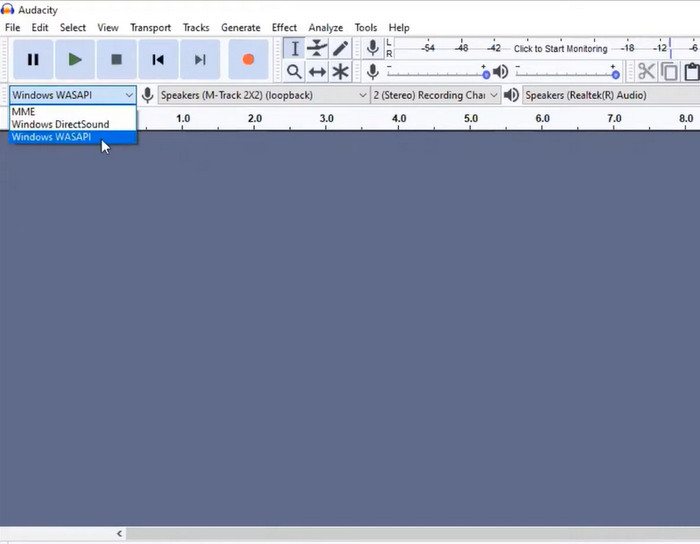
Vaihe 2.Siirry Jäljet-valikkoon ja valitse Lisää uusi. Aloita sitten tallennus. Voit keskeyttää tai lopettaa tallennuksen oikean yläkulman työkaluilla. Esikatsele tai vie tiedosto, kun se on valmis.
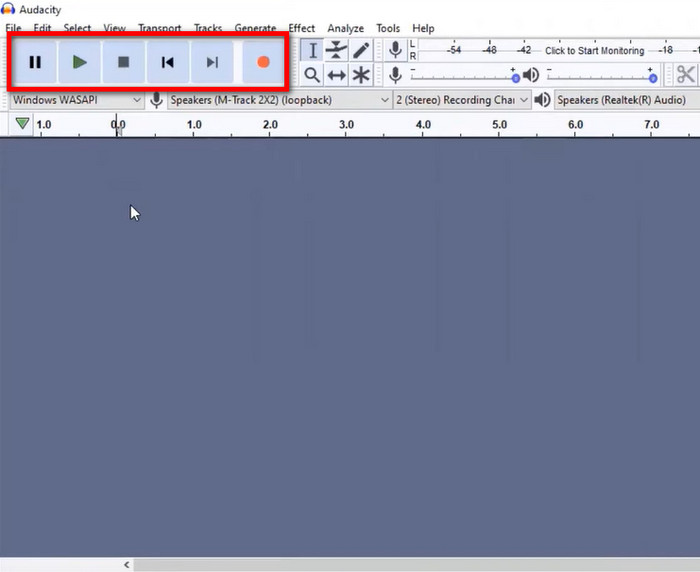
Tämä ääninauhuri on täysin varustettu ohjelma kaikkeen äänityöhön. Se on myös loistava vaihtoehto tallentaa MP3-, WAV- tai AAC-tiedostoja tietokoneellesi. Lisäksi, Audacity yhdistää kappaleita, pakkaaminen ja uudelleenmiksaus ilman lisälaajennuksia.
Osa 5. Tallenna ääntä ja videota Screen Recorderilla
Blu-ray Master Näytön tallennin on ammattimainen ohjelma, joka kaappaa erilaisia mediatiedostoja pöytäkoneille. Tämän avulla voit tallentaa ääntä olitpa sitten verkkosivustolla, puhelussa tai webinaarissa. Tämän työkalun hyvä puoli on sen yksinkertaisuus vahvalla tallentimella, joka voi tallentaa korkealaatuista ääntä. Lisäksi sen avulla käyttäjät voivat hallita tulostusasetuksia, varsinkin jos on tarpeen muuttaa laatua, näytteenottotaajuutta ja muotoa. Screen Recorder on saatavilla ilmaiseksi kokeiluversiona, ja voit ladata sen Windows- tai Mac-tietokoneeseen napsauttamalla painiketta.
- Tallenna ääni ja video viipymättä.
- Tarjoa melunvaimennus ja äänen parannus.
- Käyttäjät voivat testata järjestelmän ääntä ja mikrofonia.
- Sopii lyhyisiin ja pitkiin äänitallenteisiin.
Vaihe 1.Napsauta Ilmainen lataus -painiketta ja asenna ohjelmisto tietokoneellesi.
Ilmainen lataus
Windowsille
Suojattu lataus
Ilmainen lataus
macOS:lle
Suojattu lataus
Avaa Videonauhuri-pudotusvalikko ja valitse Äänen tallennin vaihtoehto.
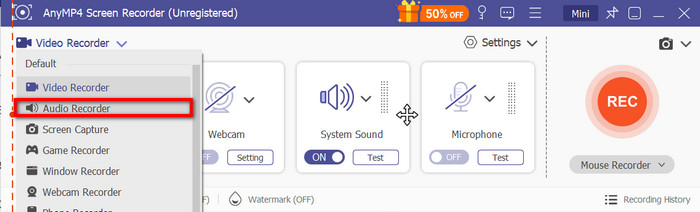
Vaihe 2.Jatka valitsemaan mikrofonilaite tallennukseen tai aloita olemassa olevan mikrofonin ja järjestelmän äänen testaaminen. Voit myös avata Asetukset-välilehden muuttaaksesi äänimuotoa, koodekkia, laatua, näytetaajuutta ja muita.
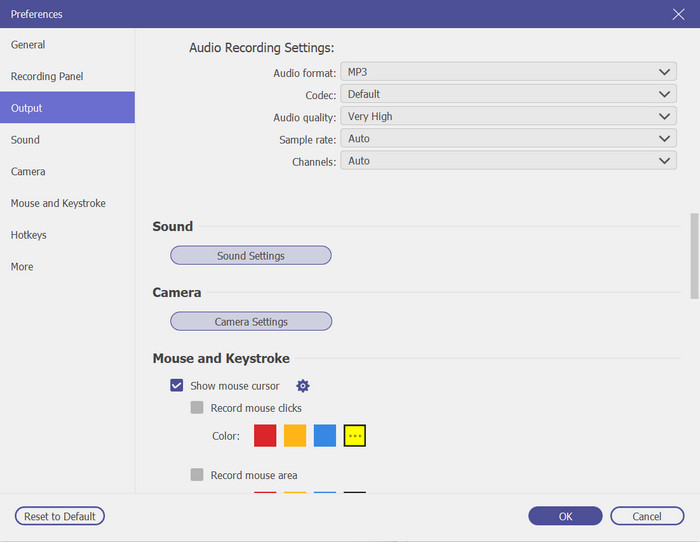
Vaihe 3.Napsauta lopuksi REC -painiketta. Mukana on widget, jolla voit keskeyttää, pysäyttää tai asettaa tallennuksen keston. Toista sen jälkeen ääni tai yksinkertaisesti vie se määritettyyn kansioon.
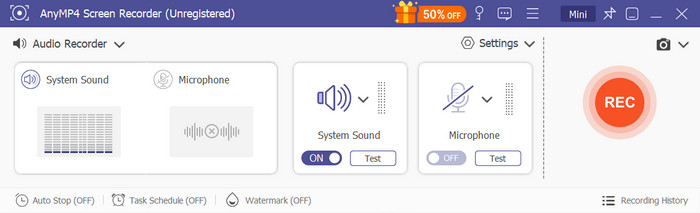
Kun olet kokeillut tätä ratkaisua, et koskaan palaa takaisin yksinkertaisiin musiikin tallentimiin. Screen Recorder on täysin omaksunut korkealaatuisen median tallennuksen, olipa kyse sitten äänestä, videosta, pelaamisesta, verkkokokouksista tai videopuheluista. Äänitiedostoja voidaan jakaa ja toistaa missä tahansa, mukaan lukien musiikkisoitinsovellukset työpöydälläsi tai puhelimessasi.
Osa 6. Usein kysyttyä Music Recorderista
-
Mikä on paras äänimuoto äänen tallentamiseen?
Se riippuu monista tekijöistä, mukaan lukien haluttu laatu, yhteensopivuus ja muut. Voit kuitenkin harkita joitain suosittuja äänimuotoja, kuten WAV, MP3, ALAC ja AAC.
-
Mikä on ammattimaisin ääninauhuri?
Tällä hetkellä ammattimaisimmat työkalut, jotka voivat tarjota sinulle laajoja tallennusominaisuuksia, ovat Audacity, Adobe Audition ja Reaper. Nämä ohjelmat ovat yleiskäyttöisiä työkaluja, ja niissä on korkealaatuisia toimintoja edistyneille muusikoille tai äänentuottajille.
-
Kuinka äänittää puhtaalla äänellä?
Parasta on investoida päivitettyihin laitteisiin, kuten mikrofoniin. Voit myös kokeilla ääninauhureita, joissa on melunvaimennus tai melunpoistovaihtoehto.
Käärimistä
Voit nyt kaapata ääntä vain Internetistä suositelluilla musiikin tallentimilla. Muista kuitenkin, että sinun on harkittava, mitä todella tarvitset tallentimesta, varsinkin jos tarvitset tallentimen, jossa on edistyneitä ominaisuuksia äänen tallentamiseen. Tässä tapauksessa kehotamme sinua käyttämään Free Audio Recorder Online- tai Screen Recorder -ohjelmaa korkealaatuisen äänen saamiseksi työpöydälläsi. Hanki ilmainen kokeiluversio Windowsille ja Macille napsauttamalla Ilmainen lataus -painiketta.
Lisää Blu-ray Masterilta
- 5 helppoa kokoustallenninsovellusta ladattavaksi ilmaiseksi
- Paras 10 MP4-tallennin: Tallenna mikä tahansa näyttö MP4-muodossa
- 10 parasta ilmaista näytön tallenninta Windowsille, Macille ja verkossa
- 10 parasta näytön tallenninta minkä tahansa toiminnan tallentamiseen
- Paras 10 MP3-tallenninohjelmisto, jonka sinun pitäisi ladata nyt

